Как включить беспроводную мышку
В современном мире всё больше девайсов, которые используют беспроводные технологии. Среди прочих, на рынке уже давно существуют беспроводные мышки и клавиатуры, которые способны обеспечить управление компьютером без подключения проводов и кабелей.
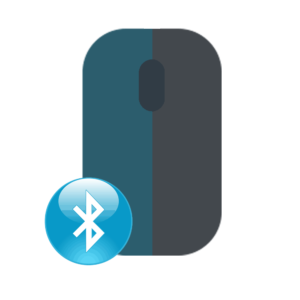
Содержание статьи
Как включить беспроводную мышку на компьютере
Беспроводные устройства подключаются самыми различными способами. Существуют девайсы поддерживающие Bluetooth-соединение, радиочастотные с модулем, и индукционные.

Bluetooth-мышь
Во всех современных ноутбуках имеются встроенные Bluetooth модули, поэтому зачастую подключение беспроводной мыши не вызывает сложностей. Выполненные на Bluetooth-соединении отличаются довольно быстрым откликом и надёжной коммутацией.
ВНИМАНИЕ. Bluetooth может обеспечивать стабильное соединение до 8 ми метров, что позволяет управлять компьютером из разных углов комнаты.
Для того, чтобы настроить беспроводное устройство, необходимо выйти в соответствующее меню. Для этого следует открыть «Пуск»—«Панель управления»—«Устройства и принтеры».
СПРАВКА. Зачастую подпункт «Устройства и принтеры» находится рядом с «Панель управления».
 В открывшемся меню отобразится список подключённых устройств. Для того, чтобы добавить новое, необходимо кликнуть по пункту «Добавление устройства». Компьютер сможет найти только включённую мышку. Обычно кнопка включения находится на самой панели и обозначена словами «On\Off». В случае если кнопку найти не удалось, следует воспользоваться технической документацией, в котором подробно описано основание девайса.
В открывшемся меню отобразится список подключённых устройств. Для того, чтобы добавить новое, необходимо кликнуть по пункту «Добавление устройства». Компьютер сможет найти только включённую мышку. Обычно кнопка включения находится на самой панели и обозначена словами «On\Off». В случае если кнопку найти не удалось, следует воспользоваться технической документацией, в котором подробно описано основание девайса.
После того как компьютер сам найден нужную модель, следует нажать «Далее» и Windows сам установит необходимое ПО. После этого устройство готово к эксплуатации.
ВАЖНО. Для функционирования Bluetooth-соединение, на ПК обязательно наличие Bluetooth модуля. На ноутбуках он установлен по умолчанию, а на стационарных компьютерах зачастую требует покупка дополнительного оборудования.
Радиочастотная мышь
Весьма распространённый тип мышки, который поставляется вместе с приёмником. Данное устройство универсально, и не требует дополнительного оборудования. Чтобы настроить радиочастотную мышь, необходимо вставить приёмник в USB порт. Затем Windows автоматически начнёт установку программного обеспечения.
Саму мышку необходимо включить, и нажать на кнопку коммутации. Обычно она находится рядом с колесиком, но в разных моделях конструкция может различаться. Для более подробной информации следует воспользоваться технической документацией.
СПРАВКА. Обычно девайс сопровождается световой индикацией. Которая показывает готовность к работе.
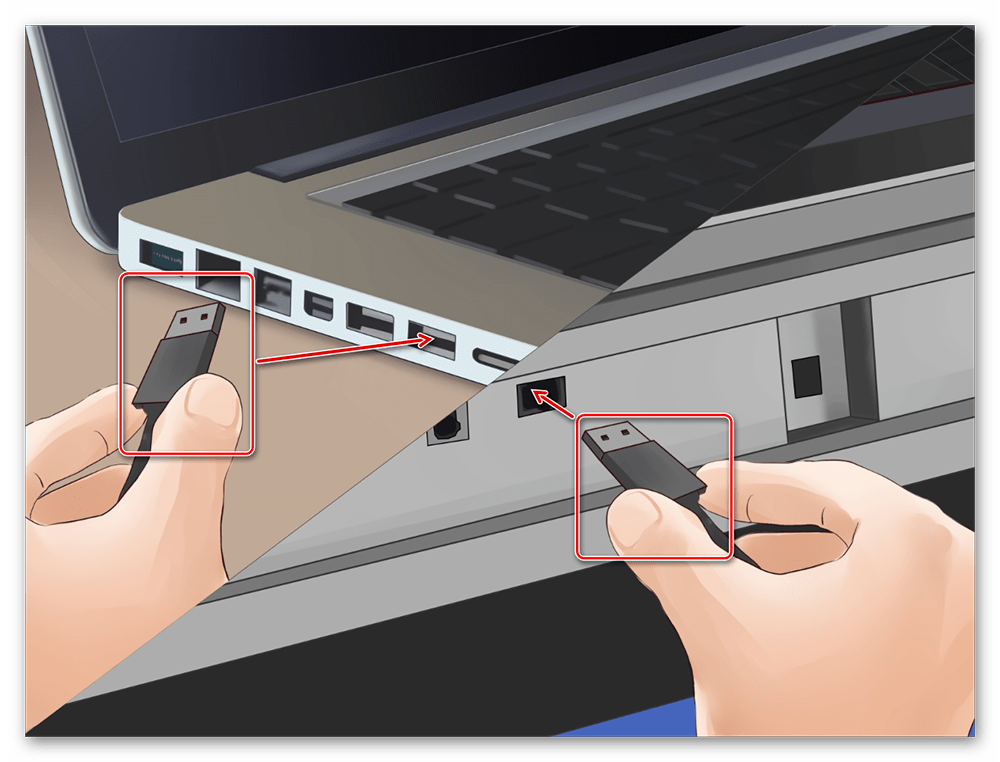
Индукционная мышь
Наиболее устаревшая вариация. На данный момент такие модели почти не выпускаются. Индукционная мышь работает за счёт планшета, который выполняет роль коврика и передаёт сигналы на ПК.
Для настройки девайса следует подключить коврик в USB порт. После автоматической настройки должно быть готово к работе, о чём будет свидетельствовать специальный индикатор. После этого необходимо нажать кнопку «Tune» и девайс готов к эксплуатации.
ВНИМАНИЕ. Для корректной работы индукционной мышки, устройство нельзя убирать с поверхности планшета.

Возможные сложности с подключением
Основной проблемой во время подключения и использования мыши является отсутствие сигнала с модуля или самого устройства. В этом случае, первым делом необходимо проверить работоспособность девайса, на другом ПК. Если другой компьютер без проблем обнаружил подключённую мышь, и она работает на нём исправно, значит, проблема может заключаться в неисправности USB порта, или программного обеспечения.
Также, перед подключением следует проверить наличие питания беспроводной мышки. Обычно, питательным элементом служит или батарейки ААА, или аккумуляторные батареи. Устройство не будет работать при отсутствии питания.









С подключением беспроводной мышки всё ясно, если есть запрограммированный usb приёмник. А как подключить беспроводную клавиатуру, а также мышь у которых нет беспроводного usb приёмника (он утерян) Годится ли для этой цели любой usb приёмник или надо искать только специально запрограммированный usb приёмник для клавиатуры и мыши?